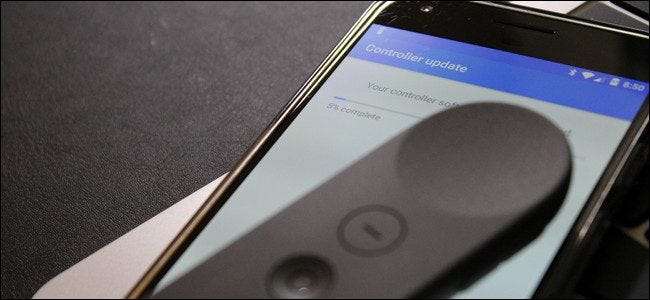
Om du har en kompatibel telefon, Google’s Daydream är utan tvekan det bästa billiga sättet att få tillgång till VR. Det är också den mest intuitiva lösningen som inte kräver avskalning av hundratals dollar, tack vare bekvämligheten med en kompatibel styrenhet.
RELATERAD: Så här ställer du in och använder Google Daydream View med din Android-telefon
Tyvärr kan det alltid uppstå problem och det finns en ganska vanlig fråga med Daydream View: kontrollern uppdateras inte ordentligt. Det ska bara ta några minuter (högst) att uppdatera styrenheten, men ibland kommer det att hamna någonstans i processen, och det fortsätter att göra det varje gång du försöker tillämpa uppdateringen. Här är några potentiella korrigeringar.
Lösning ett: Stäng Google VR-tjänster (prova detta först)
Hoppa först in på enhetens inställningsmeny. Dra ner meddelandeskärmen och tryck på kugghjulsikonen. Det är värt att notera att jag använder en Pixel XL här, så mina skärmar kan se lite annorlunda ut än dina.

Härifrån, rulla ner till Appar och tryck in i den menyn.
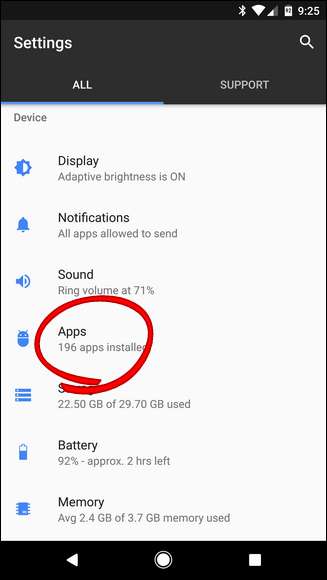
När du är i Apps måste du trycka på trepunktsöverflödsknappen i det övre högra hörnet och sedan välja Visa system. Detta visar inte bara appar som du har installerat i listan utan även systemappar som du måste komma åt för att lösa kontrollproblemet.
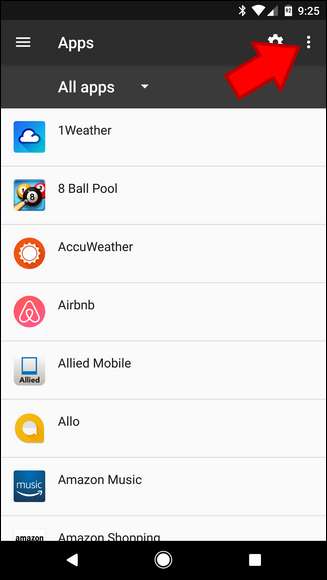
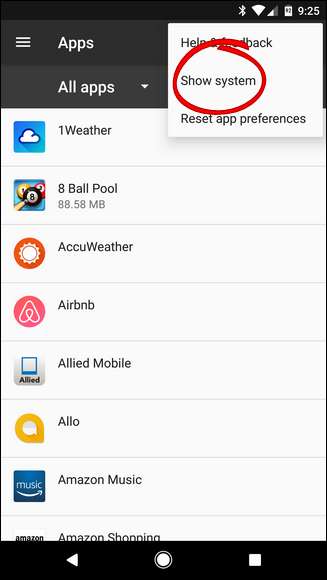
Ge allt en sekund att ladda, rulla sedan igenom tills du hittar "Google VR-tjänster." Tryck på det.
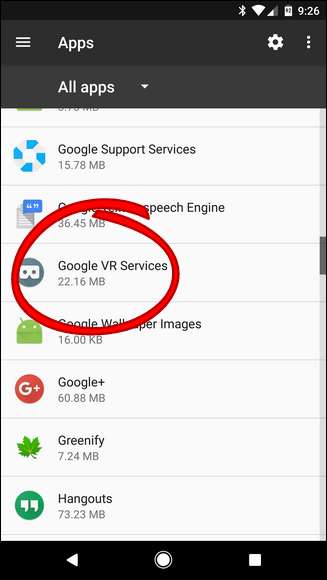
Eftersom det här är en systemapp kan du inte avinstallera den (inte det du vill), men du kan i princip döda den genom att trycka på knappen Force Stop. Fortsätt och gör det.

En varning dyker upp här som berättar att appen kan gå fel, vilket är bra. Det fungerar redan dåligt. Tryck på OK.
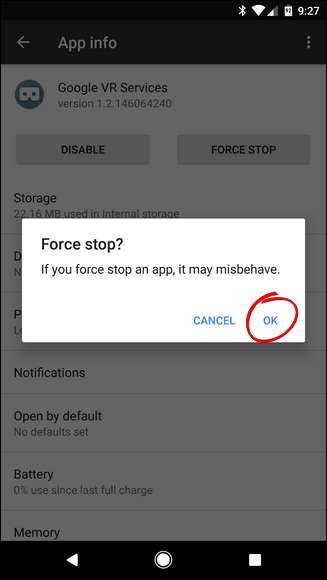
Med appen effektiv avstängd, fortsätt och placera din telefon tillbaka i Daydream View. Detta bör automatiskt öppna Daydream-appen igen (och därmed VR Services).
När du återansluter styrenheten bör du uppmanas att försöka installera uppdateringen igen. Allt skall fungerar perfekt den här gången.
Lösning två: Börja om på nytt (om lösning en inte fungerade)
Om du fortfarande har problem med att uppdatera Daydream-kontrollen måste du börja om från början. Det är olyckligt, men det tar verkligen inte det där lång och sparar massor av huvudvärk.
Fortsätt och hoppa tillbaka till menyn Inställningar> Appar och ta sedan bort systemapparna igen.
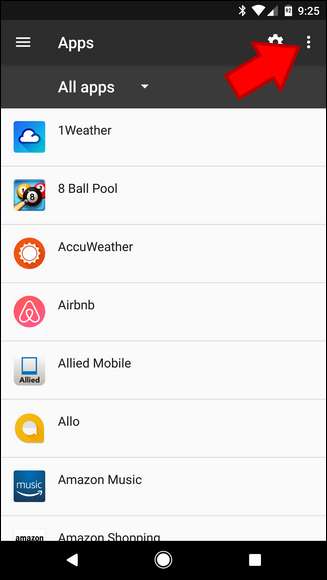
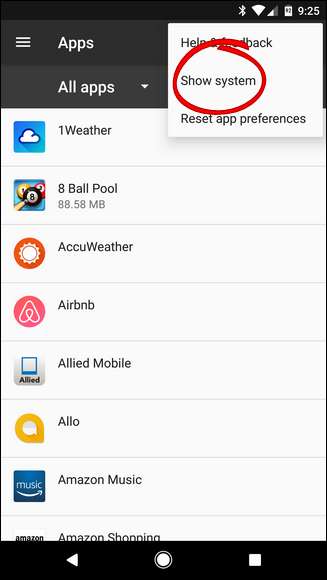
Rulla ner och hitta Google VR-tjänster och tryck på den.
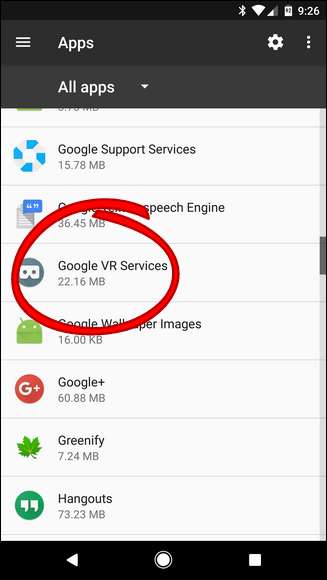
Den här gången, istället för att bara tvinga stängning av appen, rensar vi all data som är kopplad till appen, vilket i princip gör det som om du aldrig har använt den i första hand. Tryck på alternativet "Lagring" för att komma igång med det.
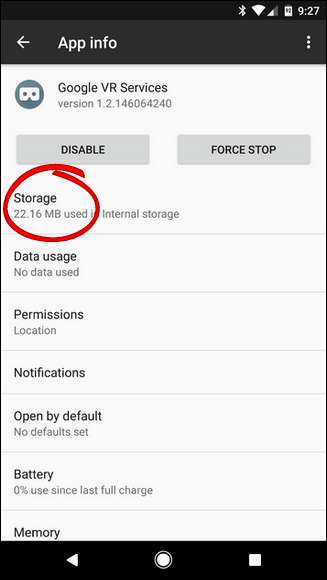
Tryck på "Rensa data" på den här skärmen. Detta raderar all information som är kopplad till appen, inklusive cache. Tryck på “OK” vid uppmaningen.

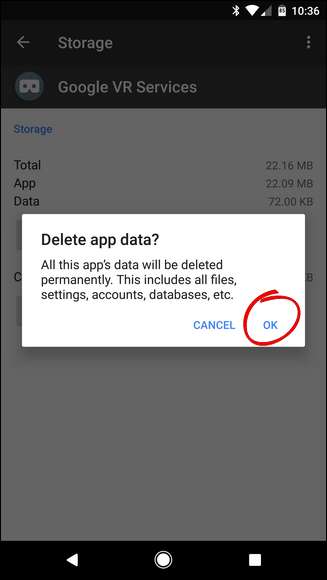
Vid den här tiden skulle jag också hoppa in i Bluetooth-inställningar och avkoppla Daydream-kontrollenheten. Hitta posten i Bluetooth-menyn, tryck på kugghjulsikonen och sedan på "Glöm".
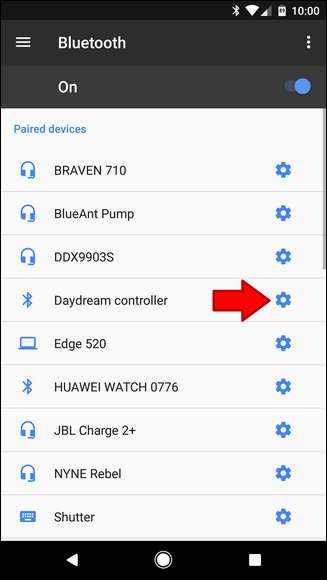

Nu rekommenderar jag starkt att du startar om din telefon, men det kanske inte är tekniskt nödvändigt. Ibland försöker dock styrenheten att återansluta till telefonen (trots att du har kopplat bort den), och den kommer inte att kunna para ihop med telefonen igen. Bluetooth är en janky, janky sak, ni.
När telefonen är igång igen, släpp den på Daydream View, vilket kommer att göra det starta hela installationsprocessen igen . Eftersom du i grunden börjar med en ren skiffer, bör allt fungera perfekt den här gången.







